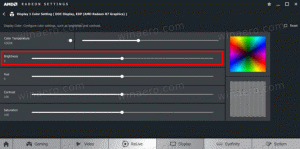Hur man aktiverar arbetsytor i Microsoft Edge
Så här kan du aktivera Workspaces i Microsoft Edge om den här nya funktionen ännu inte är tillgänglig i din webbläsare. Även om det för närvarande inte finns någon flagga för det i edge://flags, kan detta göras med genom att modifiera Edge-genvägen.
Om du inte är bekant med Workspaces är det en ny produktivitet i Edge-webbläsaren. Med Workspaces separerar du dina flikar relaterade till arbete, surfning på sociala nätverk och spel, etc. Tanken bakom denna funktion är inte ny. Detsamma kan uppnås med individuella surfprofiler, virtuella skrivbord i Windows och Linux. Arbetsytor gör det bara bekvämare.
Nuförtiden öppnar många användare flera flikar under en dag av surfning och slutar med att gå vilse mellan de som har med jobbet att göra och de för sidoprojekt som shopping, hemuppgifter eller vilken film att titta på.
Den nya Arbetsytor funktion är en användbar lösning i det här fallet. Tillgänglig via verktygsfältet eller sidofältet om du använder vertikala flikar, det låter dig enkelt skapa separata områden för att vara värd för dina flikar, organiserade efter särskilt koncept eller idé i en grupp, kallad a Arbetsyta. Mer än så kan du också skapa flikgrupper inom arbetsytor, och när du öppnar dessa arbetsytor igen kommer grupperna fortfarande att finnas där!
I Edge låter Workspace dig byta namn på fönster och tilldela färger till dem, liknande Flikgrupper.
Det här inlägget visar dig hur du aktiverar Workspaces-funktionen i Edge-webbläsaren. Observera att för närvarande fungerar denna metod endast för mig i Dev-version av Edge, och fungerar inte på Kanarieöarna. Saker och ting kan vara annorlunda i ditt fall.
Aktivera arbetsytor i Microsoft Edge
- Högerklicka på Microsoft Edge genväg, t.ex. på ditt skrivbord.
- Välj Egenskaper från snabbmenyn.
- Lägg till
--enable-features=msWorkspaceseftermsedge.exedel i Mål låda. - Klick OK och Tillämpa.
- Stäng Edge om du har den igång och starta den med den modifierade genvägen.
Du har nu funktionen Arbetsytor aktiverad i Microsoft Edge.
Tips: Du kan också lägg till flera enable-features/disable-features-parametrar till Edge-genvägen för att aktivera flera experimentella funktioner samtidigt.
Tack till vår läsare IEfan för att dela detta tips.
Stöd oss
Winaero är mycket beroende av ditt stöd. Du kan hjälpa webbplatsen att fortsätta ge dig intressant och användbart innehåll och programvara genom att använda dessa alternativ:
Om du gillar den här artikeln, vänligen dela den med knapparna nedan. Det kommer inte att ta mycket från dig, men det kommer att hjälpa oss att växa. Tack för ditt stöd!